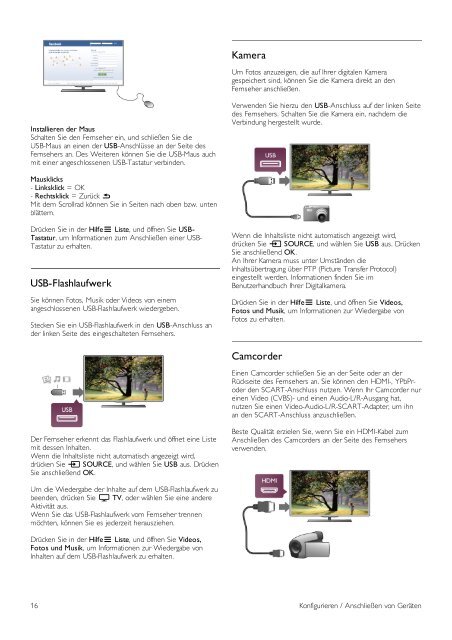Philips 6000 series Smart TV LED - Istruzioni per l'uso - DEU
Philips 6000 series Smart TV LED - Istruzioni per l'uso - DEU
Philips 6000 series Smart TV LED - Istruzioni per l'uso - DEU
You also want an ePaper? Increase the reach of your titles
YUMPU automatically turns print PDFs into web optimized ePapers that Google loves.
Kamera<br />
Um Fotos anzuzeigen, die auf Ihrer digitalen Kamera<br />
gespeichert sind, können Sie die Kamera direkt an den<br />
Fernseher anschließen.<br />
Installieren der Maus<br />
Schalten Sie den Fernseher ein, und schließen Sie die<br />
USB-Maus an einen der USB-Anschlüsse an der Seite des<br />
Fernsehers an. Des Weiteren können Sie die USB-Maus auch<br />
mit einer angeschlossenen USB-Tastatur verbinden.<br />
Verwenden Sie hierzu den USB-Anschluss auf der linken Seite<br />
des Fernsehers. Schalten Sie die Kamera ein, nachdem die<br />
Verbindung hergestellt wurde.<br />
Mausklicks<br />
- Linksklick = OK<br />
- Rechtsklick = Zurück b<br />
Mit dem Scrollrad können Sie in Seiten nach oben bzw. unten<br />
blättern.<br />
Drücken Sie in der HilfeL Liste, und öffnen Sie USB-<br />
Tastatur, um Informationen zum Anschließen einer USB-<br />
Tastatur zu erhalten.<br />
USB-Flashlaufwerk<br />
Sie können Fotos, Musik oder Videos von einem<br />
angeschlossenen USB-Flashlaufwerk wiedergeben.<br />
Stecken Sie ein USB-Flashlaufwerk in den USB-Anschluss an<br />
der linken Seite des eingeschalteten Fernsehers.<br />
Wenn die Inhaltsliste nicht automatisch angezeigt wird,<br />
drücken Sie c SOURCE, und wählen Sie USB aus. Drücken<br />
Sie anschließend OK.<br />
An Ihrer Kamera muss unter Umständen die<br />
Inhaltsübertragung über PTP (Picture Transfer Protocol)<br />
eingestellt werden. Informationen finden Sie im<br />
Benutzerhandbuch Ihrer Digitalkamera.<br />
Drücken Sie in der HilfeL Liste, und öffnen Sie Videos,<br />
Fotos und Musik, um Informationen zur Wiedergabe von<br />
Fotos zu erhalten.<br />
Camcorder<br />
Einen Camcorder schließen Sie an der Seite oder an der<br />
Rückseite des Fernsehers an. Sie können den HDMI-, YPbProder<br />
den SCART-Anschluss nutzen. Wenn Ihr Camcorder nur<br />
einen Video (CVBS)- und einen Audio-L/R-Ausgang hat,<br />
nutzen Sie einen Video-Audio-L/R-SCART-Adapter, um ihn<br />
an den SCART-Anschluss anzuschließen.<br />
Der Fernseher erkennt das Flashlaufwerk und öffnet eine Liste<br />
mit dessen Inhalten.<br />
Wenn die Inhaltsliste nicht automatisch angezeigt wird,<br />
drücken Sie c SOURCE, und wählen Sie USB aus. Drücken<br />
Sie anschließend OK.<br />
Beste Qualität erzielen Sie, wenn Sie ein HDMI-Kabel zum<br />
Anschließen des Camcorders an der Seite des Fernsehers<br />
verwenden.<br />
Um die Wiedergabe der Inhalte auf dem USB-Flashlaufwerk zu<br />
beenden, drücken Sie t <strong>TV</strong>, oder wählen Sie eine andere<br />
Aktivität aus.<br />
Wenn Sie das USB-Flashlaufwerk vom Fernseher trennen<br />
möchten, können Sie es jederzeit herausziehen.<br />
Drücken Sie in der HilfeL Liste, und öffnen Sie Videos,<br />
Fotos und Musik, um Informationen zur Wiedergabe von<br />
Inhalten auf dem USB-Flashlaufwerk zu erhalten.<br />
16 Konfigurieren / Anschließen von Geräten